Personāla atlases kandidāti
Attiecas uz šīm "Dynamics 365" programmām:
Human Resources
Dynamics 365 Human Resources palīdz pārvaldīt personāla atlases pieprasījumus. Tas palīdz arī netraucēti pāriet no kandidātiem uz darbiniekiem. Ja jūsu organizācija izmanto atsevišķu personāla atlases pieteikumu, jūsu personāla atlases procesā var būt iekļauti šādi soļi:
- Ievadiet darbinieku atlases pieprasījumu Personāla vadībā.
- Saņemt kandidātu nosūtījumus Personāla vadībā no personāla atlases programmas.
- Pabeigt kandidātu apstiprināšanas procesu Personāla vadībā.
Ja neizmantojat atsevišķu personāla atlases programmu, varat arī manuāli pārvaldīt kandidātus Personāla vadībā.
Piezīme
Ja esat administrators vai izstrādātājs un vēlaties integrēt cilvēkresursus ar trešās puses personāla atlases programmu, dodieties uz "Konfigurēt Dataverse integrāciju" un "Konfigurēt Dataverse virtuālās tabulas"
Varat arī atrast personāla atlases integrācijas programmas AppSource.
Iespējot personāla atlases pieprasījumus sapludinātajā infrastruktūrai
Ja vēlaties iesniegt personāla atlases pieprasījumus HR personāla atlasei, jums vispirms jāiespējo HR lietotāja pieredze un personālaatlases procesa pārvaldības funkcijas .
Tiklīdz funkcijas ir ieslēgtas, izvēlieties funkcionalitāti ar šādiem soļiem:
- Dodieties uz sadaļu Cilvēkresursu>iestatīšanas>personāla vadības parametri.
- Cilnē Personāla atlase iestatiet personāla atlasei iespējoto lauku uz Jā.
- Nolaižot personāla atlases pieredzi, atlasiet HR personāla atlasi.
- Noklikšķiniet uz Saglabāt.
Piezīme
Kad personāla atlase ir atlasīta, personāla atlases projekti (mantojuma) nebūs pieejami.
Pievienot personāla atlases pieprasījuma vietu
Ja jūsu uzņēmuma ir vairākas atrašanās vietas, varat pievienot tās, lai pieprasītāji varētu izvēlēties vietu, kur jaunais darbinieks strādās. Atrašanās vieta tiks iekļauta darba sludinājumā.
Meklēšanas joslā ievadiet personāla atlases pieprasījuma atrašanās vietu.
Atlasiet Jauns.
Laukā Personāla atlases pieprasījuma atrašanās vieta ievadiet atrašanās vietas nosaukumu.

Aprakstam ievadiet atrašanās vietas aprakstu.
Sadaļā Novietojums atlasiet Pievienot. Ja tiek atvērts dialogs Jauna adrese, ievadiet atrašanās vietas adresi.
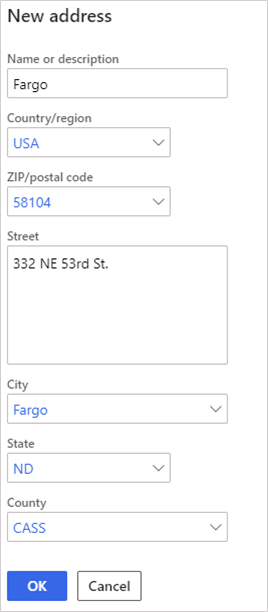
Zem Kontaktinformācijas ievadiet informāciju par atrašanās vietas kontaktpersonu.
Atlasiet Saglabāt.
Pievienot personāla atlases pieprasījumu
Vadītāji var iesniegt personāla atlases pieprasījumus Personāla vadībā. Ja izmantojat atsevišķu personāla atlases programmu, pabeidzot šos soļus, tiks nosūtīts personāla atlases pieprasījums un sāksies personāla atlases process šajā lietojumprogrammā. Pretējā gadījumā veiciet šo procedūru, lai sāktu darbplūsmu savam iekšējam personāla atlases procesam.
Atlasiet darbinieku pašapkalpošanās pakalpojumu.
Atlasiet cilni Mana grupa.
Atlasīt pieprasījumu personāla atlasei.

Aizpildiet lauku Apraksts, Darbs un Novērtētais sākuma datums.

Atlasiet Turpināt. Tiek parādīts jūsu pozīcijas personāla atlases pieprasījums.
Sadaļā Vispārīgi atlasiet personāla atlases darbinieku no nolaižamā saraksta personāla atlase un pēc tam atlasiet atrašanās vietu no nolaižamā saraksta Personāla atlases pieprasījumu atrašanās vieta.
Sadaļā Darbs pēc nepieciešamības mainiet nepieciešamo informāciju un pēc tam atlasiet Izveidot detalizētu informāciju no darba.
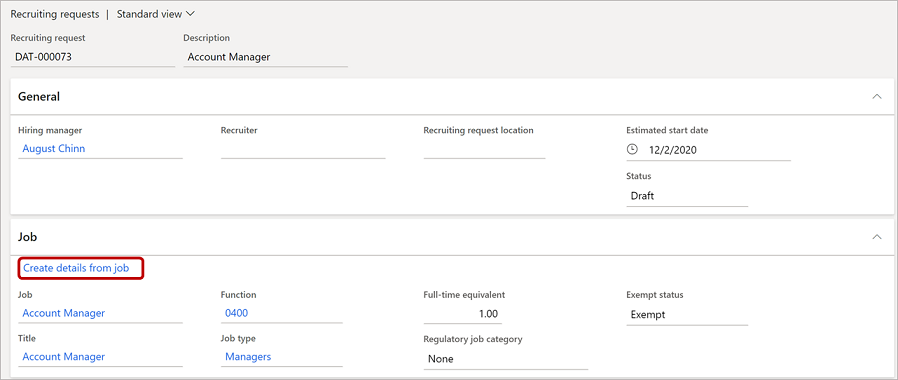
Atlikusī personāla atlases pieprasījuma informācija tiks aizpildīta ar noklusējuma informāciju par ievadīto darbu.
Zem ārējā apraksta ievadiet darba aprakstu, kas ir vērsts uz ārējo pusi.
Sadaļā Amati atlasiet Pievienot un pēc tam atlasiet šim personāla atlases pieprasījumam pozīciju.
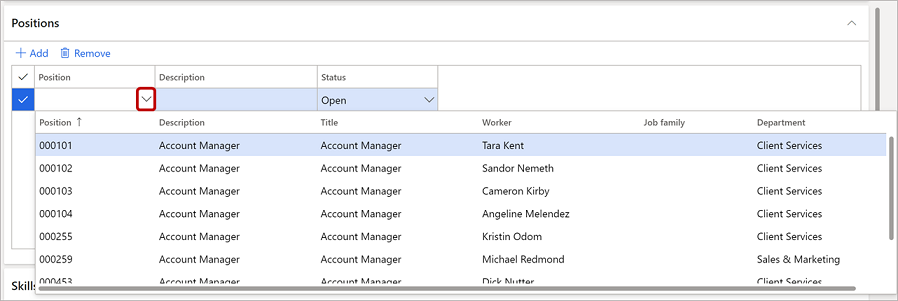
Sadaļā Prasmes, atlasiet Pievienot un pēc tam atlasiet prasmi.
Sadaļā Izglītības prasības atlasiet Pievienot un pēc tam nolaižamās izvēlnēs Izglītība un Izglītības līmenis atlasiet vērtības.

Ja nepieciešams, sadaļā Komentārs pievienojiet komentārus.
Sadaļā Atlīdzība atlasiet līmeni no nolaižamā saraksta Līmenis un pēc tam pēc tam pēc nepieciešamības pielāgojiet zemo slieksni, kontrolpunktu un augstu slieksni.
Kad personāla atlases pieprasījums ir pabeigts un esat gatavs sākt personāla atlases procesu, izvēlnes joslā atlasiet Aktivizēt.

Atlasiet Saglabāt.
Skatīt un rediģēt atlases pieprasījumus
Ja esat vadītājs un vēlaties skatīt savus pieprasījumus:
Atlasiet darbinieku pašapkalpošanās pakalpojumu.
Atlasiet cilni Mana grupa.
Zem Manas grupas informācijas atlasiet cilni Personāla atlases pieprasījumi.
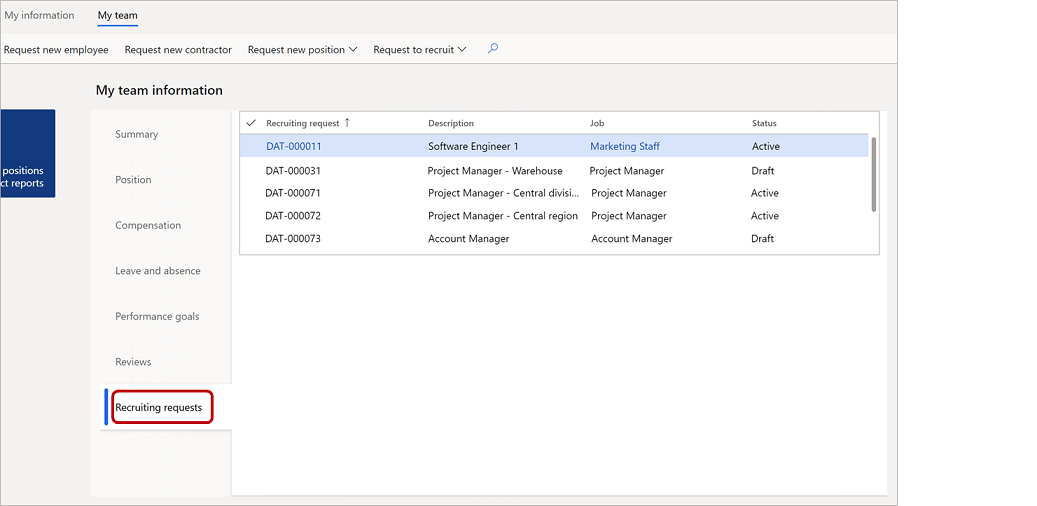
Lai apskatītu vai rediģētu personāla atlases pieprasījumu, atlasiet to režģī.
Ja esat HR pro un vēlaties skatīt visus personāla atlases pieprasījumus:
Atlasiet personāla vadību.
Atlasīt personāla atlases pieprasījumus.

Lai apskatītu vai rediģētu personāla atlases pieprasījumu, atlasiet to režģī.
Pievienot vai rediģēt kandidāta profilu
Ja jūsu uzņēmums ir integrēts ar citu programmu, lai pārvaldītu personāla atlases pieprasījumus, personāla atlases pieprasījumi tiek pārsūtīti uz šo programmu. Pēc tam personāla atlases programma nosūta informāciju par kandidātu uz Personāla vadību. Pretējā gadījumā varat sekot saviem iekšējiem personāla atlases procesiem un ievadīt informāciju par kandidātu manuāli.
Atlasiet personāla vadību.
Atlasiet saites.
Zem Personāla atlases atlasiet kandidātus .
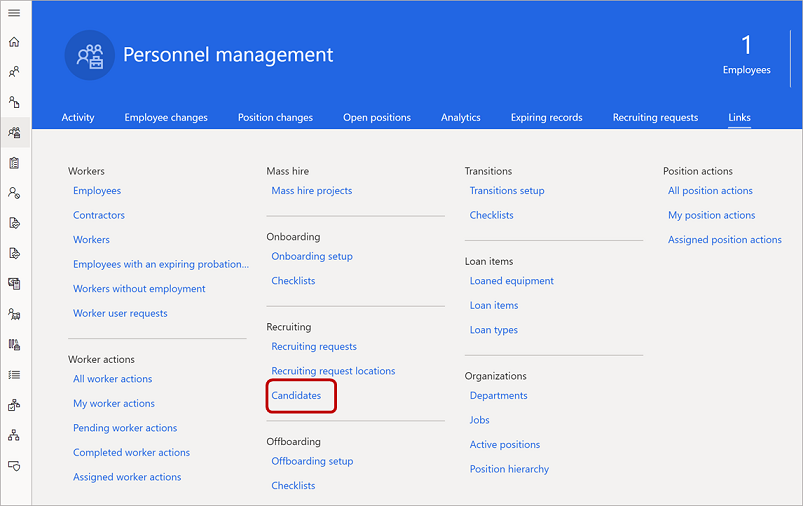
Lai pievienotu kandidātu, atlasiet Jauns. Lai rediģētu esošu kandidātu, atlasiet kandidātu no saraksta un pēc tam atlasiet Rediģēt. Tiek parādīts kandidāta profils.
Zem Kandidāta kopsavilkums, ievadiet vai rediģējiet kandidāta informāciju pēc nepieciešamības.
Zem personāla atlases pieprasījuma atlasiet personāla atlases pieprasījumu, ar kuru saistīt kandidātu. Pēc tam pēc vajadzības aizpildiet laukus Plānotais sākuma datums, Nolīgšanas vadītājs, Amats un Apraksts.
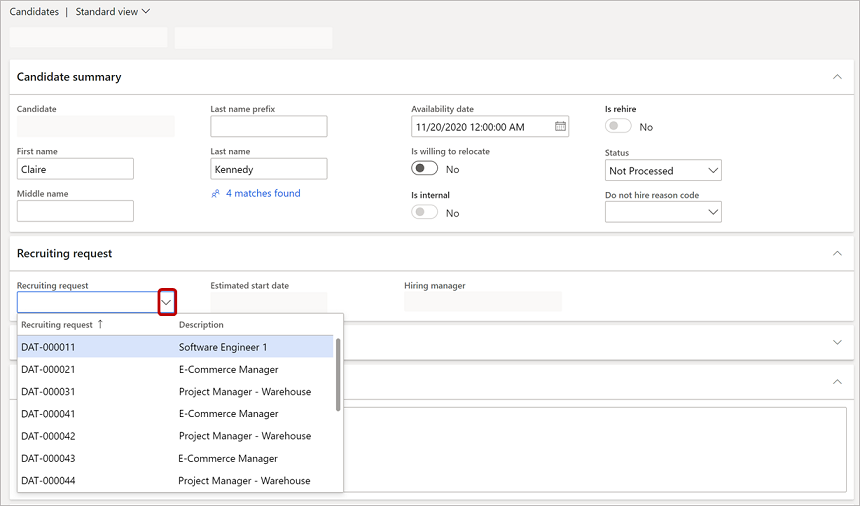
Aizpildiet visu informāciju, ko vēlaties iekļaut kandidāta ierakstā, sekojošajās jomās:
- Komentāri
- Profesionālā pieredze
- Kontaktinformācija
- Izglītības
- Prasmes
- Sertifikātus
- Seansi
Atlasiet Saglabāt.
Pieņemt darbā kandidātu
Kad esat gatavs pieņemt darbā kandidātu, ievērojiet šo procedūru, lai nomainītu kandidātu uz darbinieku.
Lapā Kandidāts atlasiet Pieņemt darbā.

Lapā Pieņemt darbā jaunu darbinieku zem Detalizētas informācijas aizpildiet visus laukus.
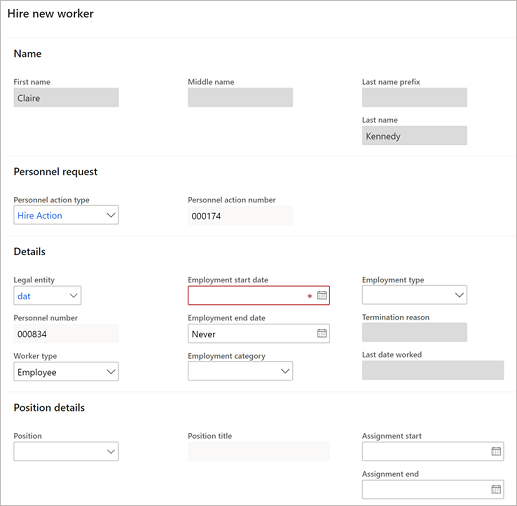
Ja nepieciešams, sadaļā Pozīcijas informācija pārbaudiet un mainiet informāciju.
UnderBoarding kontrolsaraksti izvēlieties attiecīgus uzņēmuma kontrolsarakstus šim darbiniekam.
Atlasiet Turpināt, lai izveidotu darbinieka ierakstu.
Piezīme
Atkarībā no organizācijas darbplūsmām kandidāta ieraksts var iziet caur papildu apstiprināšanas soļiem pirms pārsāciet darbinieka ierakstu.
Nolemt nepieņemt darbā kandidātu
Ja izlemjat nepieņemt kandidātu, sekojiet šai procedūrai, lai noņemtu to no pārbaudes procesa.
Lapā Kandidāts atlasiet Nav nolīgšanas.

Atlasiet pamatojuma kodu un iekļaujiet komentārus.
Atlasiet Labi.
Noraidīt kandidātu
Ja nepieciešams, varat noraidīt kandidātu pēc pieņemšanas darbā. Piemēram, kandidāts var noraidīt jūsu piedāvājumu vai neierasties darbā pirmajā dienā.
Lapā Kandidāts atlasiet Noraidīt kandidātu.

Skatiet arī
Virtuālo Dataverse tabulu konfigurēšana
Darbaspēka organizēšana
Darba komponentu iestatīšana
Atsauksmes
Drīzumā: 2024. gada laikā mēs pakāpeniski pārtrauksim izmantot “GitHub problēmas” kā atsauksmju par saturu mehānismu un aizstāsim to ar jaunu atsauksmju sistēmu. Papildinformāciju skatiet: https://aka.ms/ContentUserFeedback.
Iesniegt un skatīt atsauksmes par